Um guia completo sobre como desativar o Snap Map completamente em 2024
O Snap Maps é um programa interessante para o Snapchat que permite aos usuários ver onde seus amigos estão usando ícones no mapa. Muitas pessoas adoram este aplicativo, mas, compreensivelmente, ele permitirá que muitas pessoas acessem sua localização. Então, aprenda como desativar o Snap Map off tornou-se muito importante. Leia este guia para aprender a proteger sua privacidade!
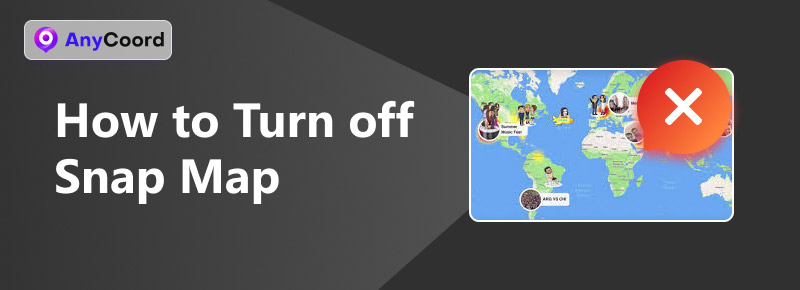
Conteúdo:
Parte 1. Como desativar o Snap Map
Hoje em dia, cada vez mais pessoas usam as redes sociais, e muitos usuários se preocupam com o acesso às suas informações de localização privada por terceiros, especialmente ao compartilhar informações pessoais nas redes sociais. Para evitar serem espionados, proteger seu espaço privado e evitar assédio, cada vez mais pessoas querem saber como desativar o Snap Map. Nesta parte, apresentaremos duas maneiras de ajudar você a resolver esse problema.
Modo Fantasma
O Snapchat oferece o Modo Fantasma, um recurso que permite aos usuários ocultar sua localização no Mapa de Snaps. Quando um usuário ativa o Modo Fantasma, suas informações de localização não serão compartilhadas com ninguém, mesmo que ele ainda possa ver a localização dos seus amigos.
Passo 1. Abra o Snapchat e selecione o ícone Localização no canto inferior esquerdo para acessar o Snap Map.
Passo 2. Selecione o ícone Configurações no canto superior direito.
Passo 3. Ligar Modo Fantasma. Esta função impedirá que outras pessoas vejam sua localização por 2 horas, 10 horas ou 24 horas até que você desative o Modo Fantasma. Além disso, você também pode optar por permitir apenas y
nossos amigos visitem sua localização. Depende do tipo de serviço que você deseja. Você pode escolher quem pode ver sua localização: todos os seus amigos ou apenas alguns deles.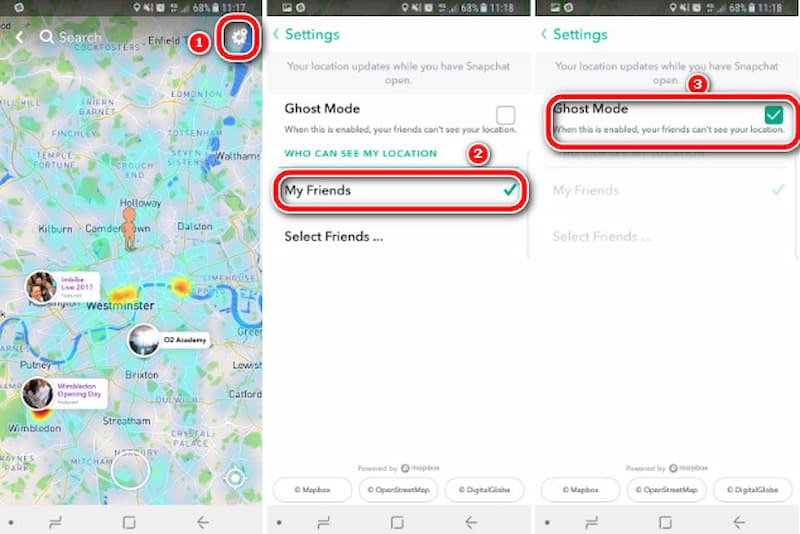
Remover permissões de localização
Outra maneira é remover a permissão de localização do Snapchat das configurações do seu celular. Veja os passos para Android e iPhone.
Android
Passo 1. Acesse as CONFIGURAÇÕES do seu telefone, encontre Aplicativos e procure por Snapchat; toque nele para inserir informações detalhadas deste aplicativo.
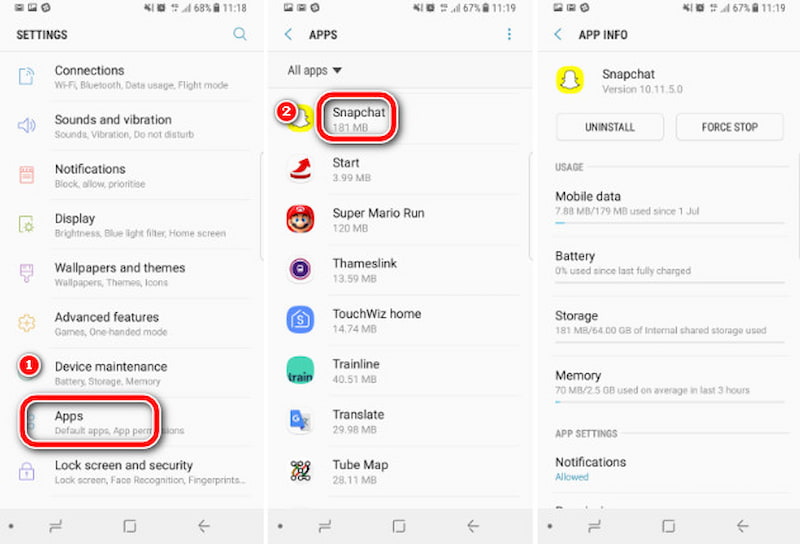
Passo 2. Selecione Permissões e desative o controle deslizante ao lado de Localização.
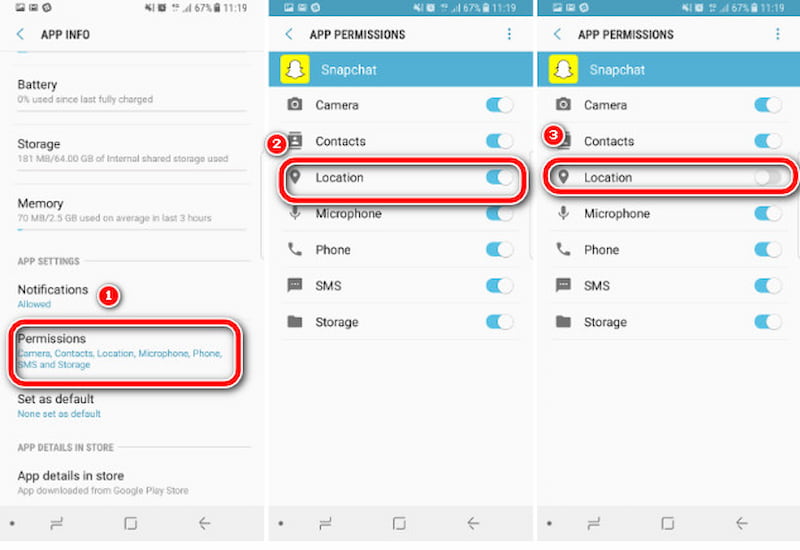
iOS
Passo 1. Acesse o menu Ajustes no seu iPhone e role a tela para baixo até a lista de aplicativos na parte inferior. Selecione Snapchat.
Passo 2. Encontre o Snapchat e ajuste a configuração de localização para Nunca para impedir que o Snap Map acesse sua localização.
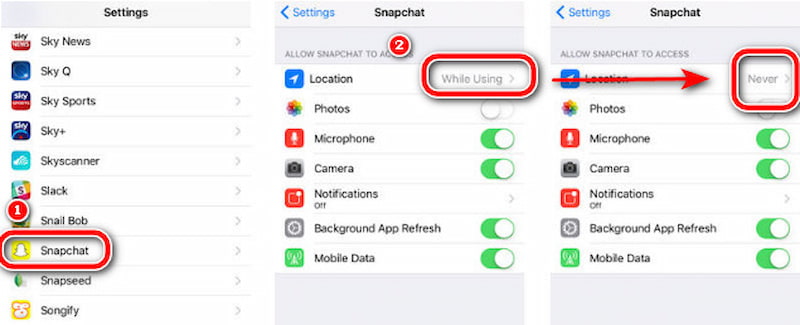
Parte 2. Como falsificar uma localização com AnyCoord para segurança
Mas e se você não quiser revelar sua localização real, mas ainda quiser mostrá-la aos seus amigos no mapa, caso eles descubram que você não confia neles? Ou talvez você só queira ter uma localização falsa, mas possa proteger sua privacidade e provocar seus amigos. Qualquer Coordenada pode te ajudar com isso! É um modificador de localização que funciona perfeitamente tanto no Android quanto no iOS.
100% Seguro e Limpo
100% Seguro e Limpo
Esta ferramenta permite que você estabeleça facilmente uma localização virtual e personalize seus movimentos de GPS de acordo com suas preferências. É perfeita para alterar sua localização em qualquer aplicativo baseado em localização, como Instagram ou qualquer serviço baseado em localização. Vamos ver como usá-lo em detalhes.
Passo 1. Conecte seu telefone ao computador. Em seguida, abra o software para acessar sua interface intuitiva e clique em Começar.

Passo 2. Para começar, basta clicar no Modificar localização botão na página de opções.
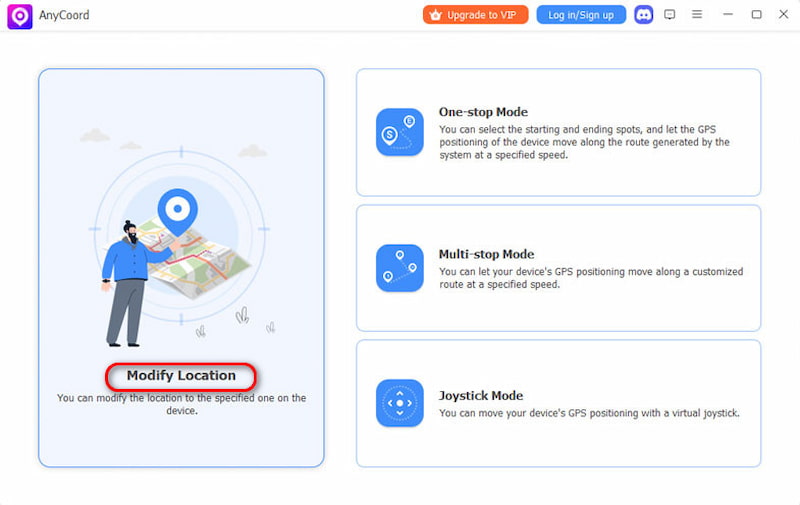
Passo 3. Um mapa com a localização do seu iPhone será exibido. Se você tiver um destino específico em mente, basta digitá-lo na barra de pesquisa. Se não tiver certeza do local exato, você pode verificá-lo clicando no mapa. Depois de encontrá-lo, basta clicar em Confirmar Modificar.

Como você pode ver, sua localização foi alterada rapidamente, pode definir um local virtual para você, para que nunca mais precise se preocupar com a segurança do seu local.
Parte 3. Perguntas frequentes
-
1O seu mapa instantâneo desliga automaticamente?
Não, sua posição no Snap Map foi atualizada de acordo com as permissões de localização definidas no seu dispositivo. Se não quiser que ele obtenha sua localização, você pode desativá-lo.
-
2O Snapchat informa a localização de alguém quando você olha para ele em 2024?
A resposta também é Não. O Snapchat não mostra quem visualizou sua localização e não há outras maneiras de saber se alguém visualizou sua localização.
-
3Como você desaparece do mapa Snap?
Você pode ativar ou desativar o Modo Fantasma ou acessar as configurações do telefone para cancelar a permissão de localização do mapa Snap. Assim, sua localização não aparecerá no mapa Snap.
Conclusão
Este artigo explica como desativar a localização do SnapMap Compartilhamento no Android e iPhone, respectivamente. Esperamos que isso ajude você a manter sua privacidade segura. Ao mesmo tempo, oferecemos uma ferramenta, AnyCoord, para ajudar você a alterar facilmente sua localização virtual, o que também pode proteger sua privacidade. Experimente!





